クイックアンサー:
適切な設定でZoomを使用してポッドキャストの録音ができます。具体的には、Zoomの設定でオーディオ録音を有効にできます。その後、Zoomでオーディオを録音して、簡単にポッドキャストを作成できます。
Zoomは主にオンライン会議プラットフォームとして知られていますが、組み込まれている画面録画機能により、プレゼンテーションの録画、歌のパフォーマンス、ポッドキャストなど、さまざまな活動に実用的なツールとなっています。Zoomをポッドキャストに活用したい場合やZoomでポッドキャストを録音する方法を学びたい場合は、このガイドを参照してください。このガイドには、目標を達成するのに役立つ詳細な手順が記載されています。
Zoomでポッドキャストを録音する前に行う準備
Zoomでポッドキャストを録音するための操作手順は複雑でも難しいものではありません。ただし、共有するための高品質なポッドキャストを作成するには、開始する前にいくつかの準備が必要です。以下はいくつかの提案です:
静かな録音環境を選択してください
静かな環境を見つけることは、背景騒音を最小限に抑えるのに役立ち、オーディオ編集を通じて背景騒音を減らすよりも簡単です。
マイクとスピーカーをテストしてください
録音機器(マイクやヘッドフォンなど)が正常に機能しているかを確認してください。ここでは、Zoomアプリを使用してデバイスをテストすることができます。
- Zoomアプリを開いてサインインします。
- プロフィールアイコンをクリックし、設定を選択します。
- 左パネルからオーディオをクリックし、スピーカーテストまたはマイクテストをクリックしてデバイスを確認します。
音声録音の品質を向上させる
高品質なポッドキャストをZoomで録音するには、高品質なマイクを使用し、設定に移動してオリジナルオーディオ録音を有効にする必要があります。
- また、Zoomの設定に移動してください。
- オーディオを選択してください。
- オーディオプロファイルに移動し、ミュージシャン向けのオリジナルサウンドを選択してください。
これらの準備が整ったら、次のステップに従って、Zoomでポッドキャストを簡単に録音し、ポッドキャストを始めることができます。
Zoomでポッドキャストを録音する方法
Zoomのオーディオ録音では、各参加者ごとに別々のオーディオファイルが保存されます。つまり、複数の参加者がいる場合、複数のオーディオ録音が作成されます。Zoomでポッドキャストを録音する準備ができたら、以下の手順に従うことができます。
Zoomでポッドキャストを録音するには:
ステップ1. Zoomアプリを開き、プロフィールアイコンをクリックし、設定を選択します。
ステップ2. 録画オプションに移動し、各参加者の別々のオーディオファイルを録画を有効にします。
ステップ3. 設定を閉じて、新しいミーティングを開始します。
ステップ4. コンピューターオーディオで参加を選択します。
ステップ5. Zoomで録画を開始するには、メニューバーでRecordをクリックします。
ステップ6. ポッドキャストの録音が終わったら、録音を停止をクリックしてください。
ステップ7. 会議を終了し、変換プロセスが完了するのを待ちます。
ステップ8. ポップアップウィンドウでオーディオ録音を確認してください。
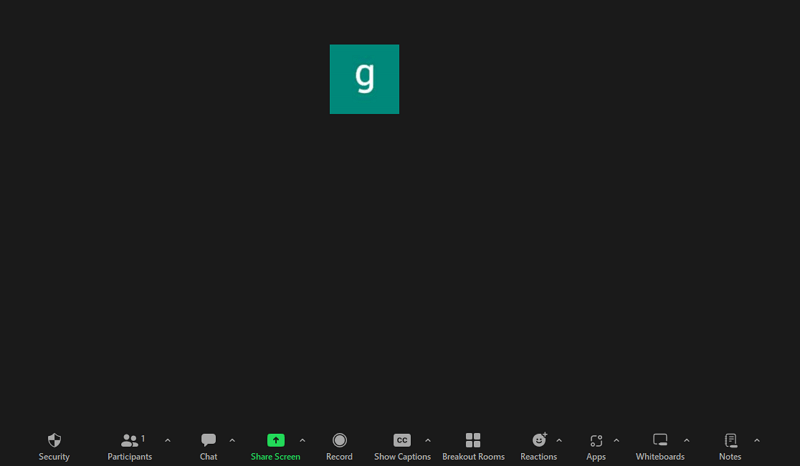
必要なオーディオコンテンツをキャプチャするために、Zoomでオーディオを録音する方法を記録するために同じ手順に従うことができます。
注意: 「Record」オプションが表示されない場合は、[その他] をクリックし、「このコンピューターで録画」を選択してください。
ポッドキャストの録音に関するさらなるヒント
ポッドキャストの録音後、さらなる手順が必要になる場合があります:
オーディオ変換
Zoomをポッドキャストの録音に使用すると、オーディオファイルはデフォルトでM4A形式で保存されます。ただし、一部のポッドキャストアプリはWAVまたはMP3ファイルのみをサポートしています。そのような場合は、W4AをWAVまたはMP3に変換する必要がありますが、これはCloudConvertのようなオンラインファイルコンバーターを使用すれば簡単に行うことができます。単にオーディオファイルをアップロードし、ターゲットオーディオ形式を選択して、あとはそれを行わせれば良いです。
オーディオ編集
オーディオ編集は、ポッドキャストを磨くために必要です。不要な部分を削除したり、特殊効果を追加したりするなどの作業が含まれます。ポッドキャストの録音を編集する必要がある場合は、Audacityを使用できます。Audacityは、無料でオープンソースでクロスプラットフォームのオーディオレコーダーおよびエディターであり、必要に応じてオーディオトラックを編集できます。
まとめ
Zoomを使用してポッドキャストを録音する方法を知ったので、このガイドに従ってコンピューターで高品質のポッドキャストを作成できます。ただし、ポッドキャストの録音プロセスをさらに簡単にする多くの他のポッドキャストレコーダーが利用可能であることに注意することが重要です。たとえば、SurFlex Screen Recorderは優れた選択肢です。さまざまな種類のオーディオソースを録音でき、カスタマイズ可能なオーディオ出力オプションを提供します。これがあなたのニーズに合致している場合は、ぜひ試してみてください。
著者について
あなたにおすすめ
-
Google Meet の音声のみを記録する方法を3つ紹介します
Google Meetの音声のみを記録して、ミーティングの音声をキャプチャーし、重要な情報を簡単に保存できる方法がわかります。
Myra Xian 更新日 -
Windows 10で音声を録音する方法 | 新しいガイド
Windows 10で音声を録音する方法を知りたい場合は、このガイドを読んで、簡単なヒントでそれを実行する方法を知ることができます。
Myra Xian 更新日 -
Safariからオーディオを記録する3つの方法
あなたは、Macで組み込みまたはサードパーティーの画面録画ツールを使用して、Safariからオーディオを録音する方法を知ることができます。
Myra Xian 更新日

